O PlayStation 4 (PS4) da Sony é um dos consoles de jogos que ainda é popular entre a comunidade de jogos. À medida que aparecem alguns erros inesperados, você pode descobrir que é necessário reiniciar o dispositivo para resolver problemas específicos ou melhorar seu desempenho geral.
Reiniciar o PS4 apaga tudo o que você armazenou no console e redefine todas as configurações para os padrões de fábrica. Isso pode ser útil se você estiver tendo problemas complexos com seu PS4 ou planejando vendê-lo ou doá-lo. Veja como redefinir seu PS4 e restaurar as configurações padrão. Verificar Como organizar seu conteúdo PS4 em termos de jogos, notificações e amigos.

Por que você deseja restaurar as configurações de fábrica no seu PS4?
Redefinir o PS4, também conhecido como formatação do sistema, é um processo que retorna o console de jogos às configurações originais de fábrica. Ele apaga efetivamente todos os dados do usuário, o que significa que todas as suas contas, progresso do jogo, configurações e conteúdo baixado serão removidos do seu console, deixando-o como novo.
Existem diferentes motivos pelos quais você pode querer restaurar as configurações padrão do seu PS4. Por exemplo, se você descobrir que seu PS4 está com defeito ou mais lento do que o normal, uma redefinição de fábrica geralmente é a solução. Ao limpar o histórico e restaurar o PS4 para as configurações de fábrica, você pode eliminar possíveis conflitos de software ou corrupção de dados que possam estar causando o problema.
Se você está planejando reiniciar seu PS4 para corrigir problemas de desempenho, lembre-se de que este é o último recurso. Demora muito e remove tudo. Você terá que começar a configurar seu console de jogos do zero e reinstalar todos os jogos e aplicativos. Só faça isso quando tiver tentado de tudo!
Também é uma boa ideia reiniciar seu PS4 antes de vendê-lo. Isso garante que seus dados pessoais (incluindo jogos salvos, credenciais de login e quaisquer informações confidenciais, como informações de pagamento) sejam eliminados.
Por outro lado, se você possui um PS4 usado e o proprietário anterior não o redefiniu para as configurações padrão, você pode redefini-lo para remover quaisquer vestígios de seus dados. Verificar Como alterar o DNS no PS4 e quando você deve fazer isso?
Como redefinir seu PS4
Se você não tiver problemas para inicializar seu PS4 e ele inicializar bem, você pode redefinir seu console usando uma das opções em Configurações. No entanto, você deve desativar sua conta no PS4 antes de redefini-la para evitar complicações ao fazer login posteriormente.
Atenção: Se você tiver dados importantes que serão perdidos ou difíceis de baixar após a redefinição, você pode fazer backup dos dados do PS4 com segurança antes de continuar com as etapas abaixo.
1. Como desativar sua conta no PS4
A primeira coisa que você deve fazer é desativar sua conta no seu dispositivo de jogo. Isso elimina a capacidade de jogar jogos baixados e ajuda a evitar problemas de login em outros lugares em que você usa sua conta.
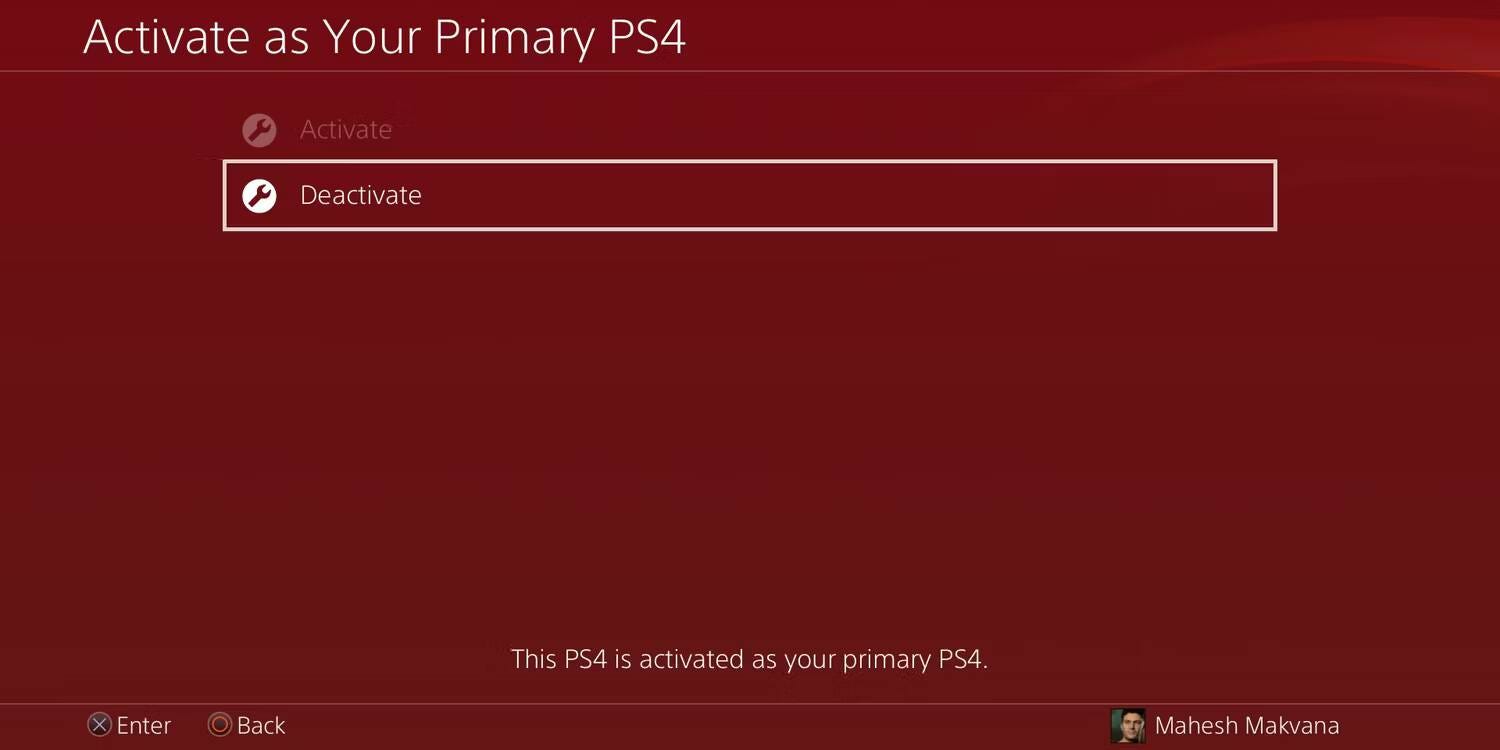
Veja como desativar sua conta no PS4:
- Abra o menu Configurações em seu PS4.
- Localizar Gerenciamento de contas Na tela resultante.
- Olhe para Ativar como PS4 principal e selecione-o.
- Localizar Desativar seguido de Sim para desativar sua conta no dispositivo de jogo selecionado.
O botão Ativar ficará esmaecido porque sua conta já está ativa no PS4.
2. Como redefinir o PlayStation 4 para as configurações de fábrica
Agora que você desativou sua conta, é hora de apagar seu equipamento de jogo e redefini-lo para os padrões de fábrica.
Lembre-se de que a redefinição de fábrica não é a primeira solução para problemas de software. Se estiver com problemas para fazer login, você pode excluir contas de usuário do PS4. Se isso ajudar você, você não precisa reiniciar seu PS4.
Você também pode usar a opção Restaurar padrões para retornar apenas as configurações salvas aos seus padrões. Esta opção não apagará o disco rígido do seu PS4 e é muito mais rápida do que uma redefinição de fábrica.
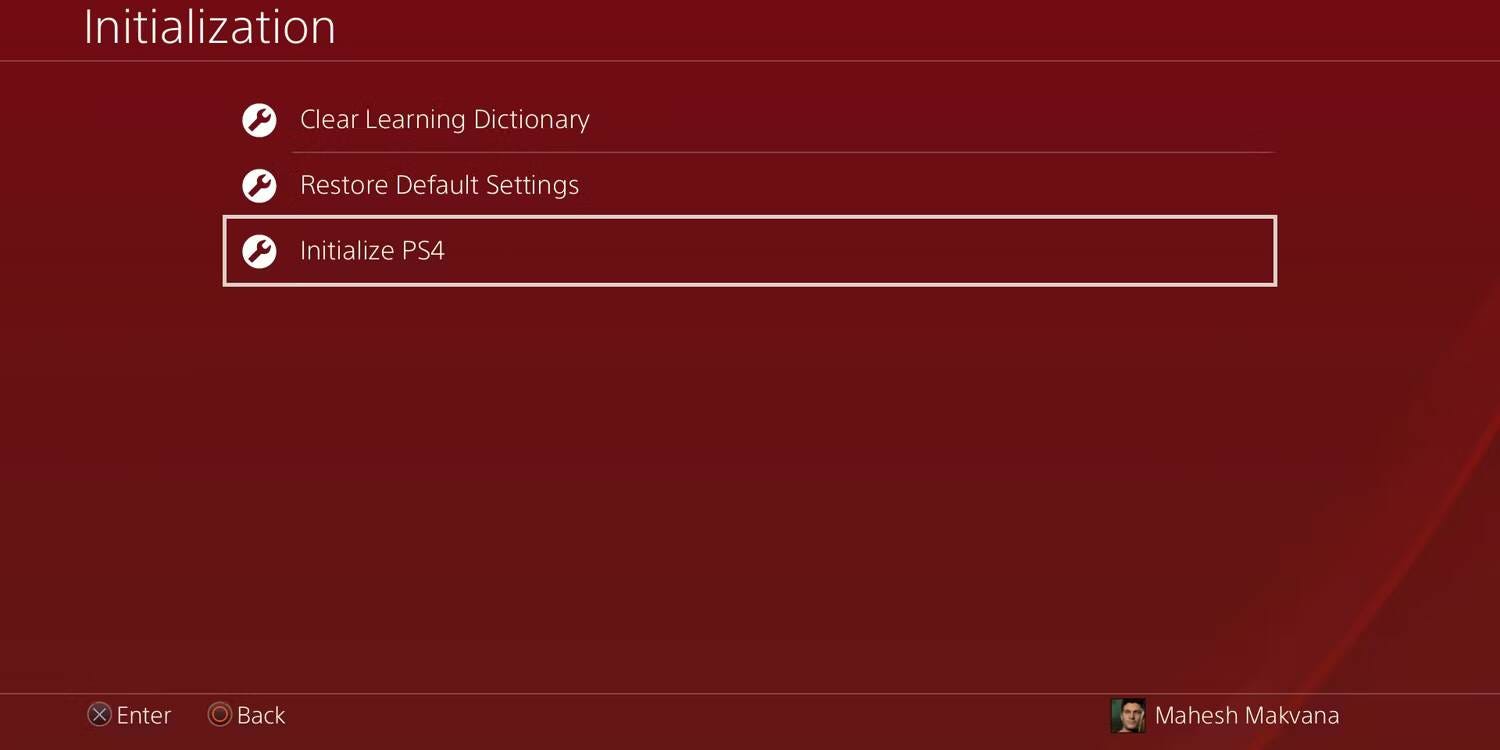
Quando tiver certeza de que a redefinição de fábrica é o método correto, siga as etapas abaixo para redefinir seu equipamento de jogo para as configurações de fábrica:
- Abra o menu Configurações no PS4.
- Role para baixo até ver uma opção Inicialização Em seguida, selecione-o.
- Localizar Inicializar PS4. Isso remove tudo o que você armazenou em seu PS4.
- Localizar Cheio Na próxima tela, reinicie completamente o seu dispositivo.
Levará algum tempo até que seu PS4 seja completamente reiniciado. Você pode acompanhar o progresso da redefinição usando o indicador de progresso na tela.
Assim que a redefinição for concluída, seu PS4 será inicializado para exibir o guia de configuração pela primeira vez. Agora você apagou com sucesso todos os dados do seu PS4.
3. Como redefinir seu PS4 no modo de segurança
Se o seu PS4 estiver com problemas para inicializar e você não conseguir acessar o menu de configurações, ainda há uma maneira de reiniciar o console.
No modo de segurança, seu PS4 inicializa usando apenas software e drivers básicos do sistema, ignorando quaisquer configurações ou aplicativos que possam estar causando problemas.
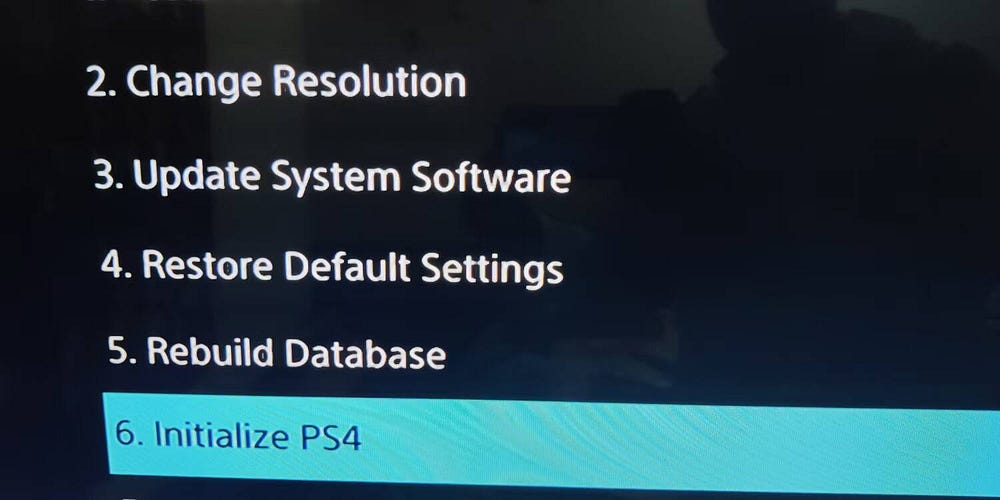
Para redefinir seu PS4 no modo de segurança, siga estas etapas:
- Desligue seu PS4 completamente.
- Assim que seu PS4 estiver desligado, inicialize-o no modo de segurança. Para fazer isso, pressione e segure o botão liga/desliga por cerca de oito segundos até ouvir um bipe.
- Solte o botão liga / desliga depois de ouvir o segundo bipe.
- Conecte seu controlador ao PS4 usando um cabo USB. O modo sem fio não funciona no modo de segurança, então você precisa usar um cabo para conectar.
- Selecione uma opção Inicializar PS4 Usando o controlador.
- Escolher Cheio Para formatar totalmente o seu dispositivo de jogo.
Seu PS4 irá agora realizar uma redefinição de fábrica.
Como reinstalar o firmware PS4
Uma maneira de redefinir um PS4 é reinstalar o firmware do sistema. Na maioria dos casos, você não precisa fazer isso, pois os métodos acima devem redefinir completamente o seu dispositivo.
A reinstalação do firmware do sistema PS4 só é necessária se os problemas que você está enfrentando não forem devidos a configurações ou jogos corrompidos, mas sim ao próprio sistema PS4 corrompido.
Podem ocorrer danos em qualquer sistema de software se o processo de redefinição de fábrica for interrompido ou se as atualizações do sistema não forem instaladas corretamente. Nesses casos, os problemas não desaparecerão mesmo que você reinicie o dispositivo de jogo. Mas você pode tentar instalar a versão mais recente do firmware.
Para reinstalar o firmware do sistema, você precisará de um computador e de uma unidade flash USB. Você precisa transferir o firmware do seu computador para uma unidade flash USB, que você conectará ao PS4 para instalar o firmware.
1. Prepare a unidade USB para reinstalar o firmware PS4
Sua unidade flash deve ter pelo menos 2 GB de espaço para armazenar o arquivo de firmware do PS4. Pode ser necessário formatar a unidade USB, portanto, faça backup do conteúdo da unidade USB primeiro. Quando estiver pronto, siga estas etapas:
-
- Vamos para Localização do firmware PS4.
- Baixe o arquivo de firmware da seção Reinstale o software do sistema PS4. Esta será a versão completa do firmware do PlayStation 4.
- Formate a unidade flash USB no formato FAT32.
- Crie uma pasta chamada PS4 em sua unidade flash.
- Crie outra pasta dentro da pasta PS4 e nomeie-a como UPDATE.
- Mova o firmware PS4 baixado para a pasta UPDATE especificada.
- Certifique-se de que o arquivo baixado use PS4UPDATE.PUP como nome. Caso contrário, você deve alterar o nome dele.
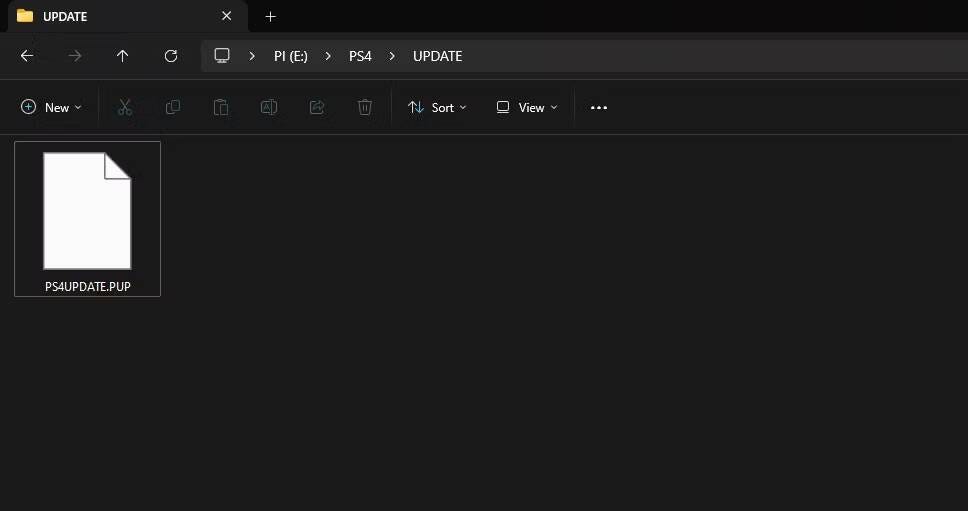
2. Reinstale o firmware em seu PS4
Com o seu drive USB pronto, é hora de conectá-lo ao PS4 e reinstalar o firmware. Siga as seguintes etapas:
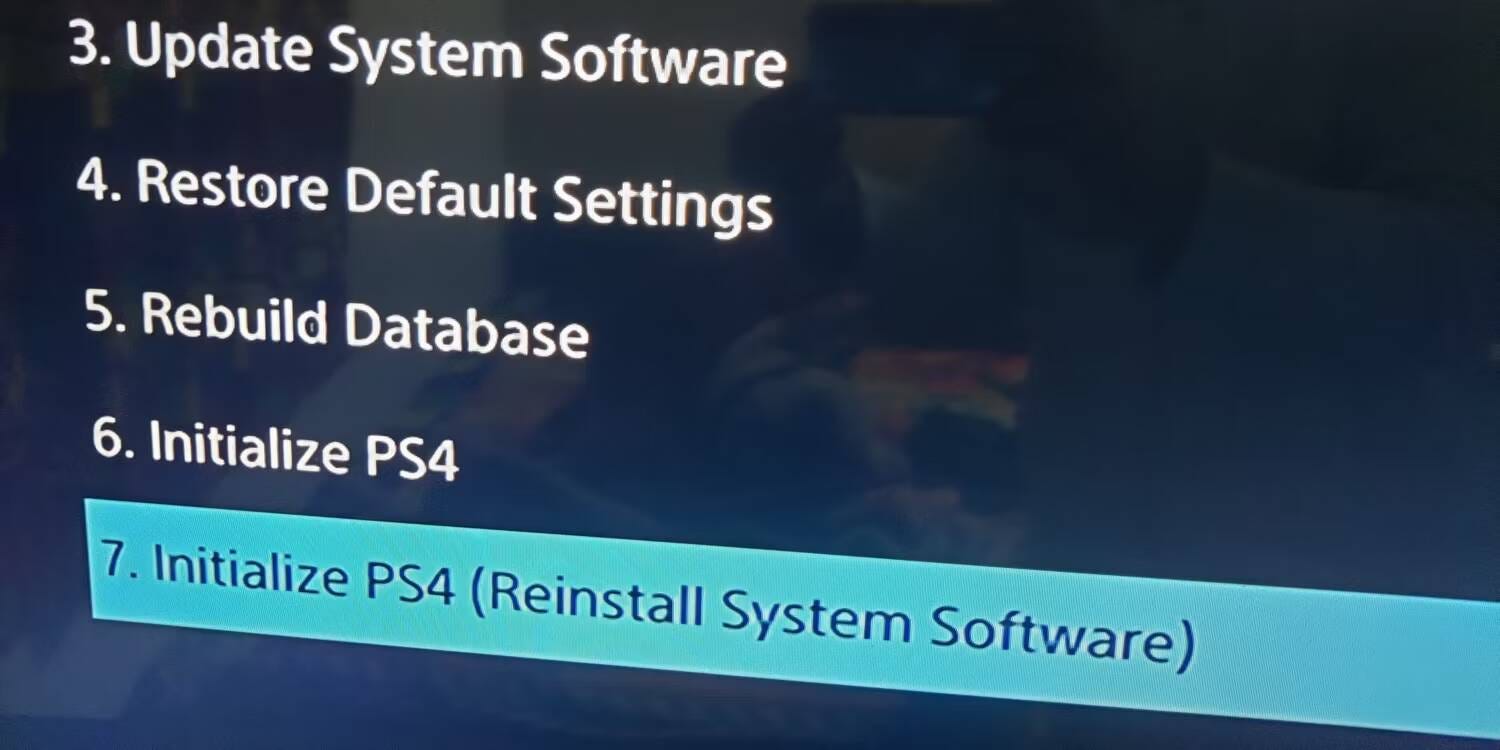
- Conecte a unidade flash ao PS4.
- Inicialize seu PS4 no modo de segurança pressionando o botão liga / desliga até ouvir dois bipes.
- Localizar Inicialize o PS4 (reinstale o software do sistema).
- Escolher Atualizar a partir de um dispositivo de armazenamento USB Seguido por Está bem.
- Aguarde até que seu dispositivo reinstale o software do sistema.
Ao terminar, seu PS4 deverá retornar às configurações de fábrica usando o firmware oficial. Se o seu PS4 não reconhecer o arquivo de firmware, certifique-se de usar os nomes de pasta apropriados conforme mencionado acima. Se o arquivo do firmware estiver corrompido, você precisará baixá-lo novamente no site do PlayStation.
Embora os problemas do PlayStation 4 sejam raros, se você encontrar algum deles, reiniciar o PS4 deve ajudar a resolver o problema na maioria dos casos. Você também pode querer reiniciar seu PS4 quando desistir dele. Dessa forma, você tem certeza de que o próximo proprietário do PS4 não terá acesso às suas informações pessoais. Agora você pode visualizar Está tendo problemas para se conectar ao Wi-Fi no PlayStation 4? Aqui está o que tentar.







